蓝屏错误代码24是电脑开机时常见的问题之一,它通常与硬盘文件系统的问题有关。本文将详细解释蓝屏错误代码24的原因,并提供解决方法,帮助读者解决这一困扰...
2025-09-11 207 电脑开机蓝屏
电脑开机蓝屏是许多用户常常遇到的问题之一,其中0x0000007b错误代码是其中的一种情况。这种错误通常与硬件或软件配置有关,如果不及时解决,可能会导致数据丢失或系统崩溃。本文将提供一些解决该问题的方法,帮助用户恢复正常的开机状态。
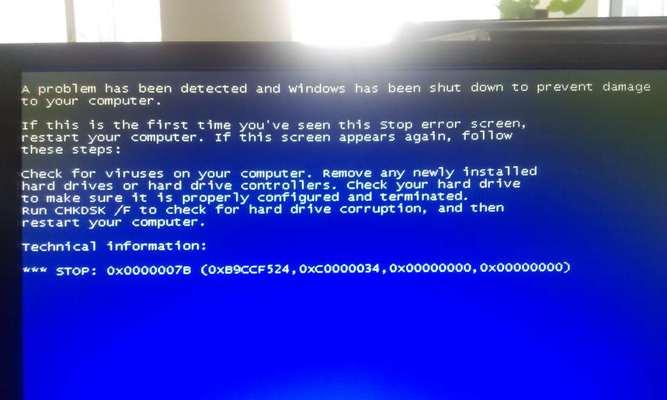
1.检查硬件连接是否松动:

检查电脑内部硬件是否连接良好,包括硬盘、内存条、显卡等组件,确保它们都牢固插入,并没有松动。
2.移除外部设备和光盘:
断开连接所有外部设备,如USB驱动器、摄像头等,并取出光盘。重新启动计算机,看是否能正常开机。

3.检查硬盘驱动程序是否正确:
确保电脑上安装的硬盘驱动程序是最新版本,并没有损坏。可以尝试更新硬盘驱动程序来解决问题。
4.检查磁盘配置:
检查计算机的磁盘配置,确保操作系统所在的硬盘被正确识别并设置为主引导设备。
5.禁用BIOS中的AHCI模式:
在计算机启动时按下相应按键进入BIOS设置界面,找到SATA控制器设置,并将其从AHCI模式改为兼容模式。
6.执行系统修复:
在开机后按下F8或其他相应按键进入高级启动选项,选择“修复计算机”或类似选项,按照提示进行系统修复。
7.检查病毒感染:
运行杀毒软件扫描系统,确保电脑没有受到病毒或恶意软件的感染。
8.恢复系统到上一个稳定状态:
进入“控制面板”,选择“系统和安全”,点击“还原计算机的设置”,选择一个恢复点进行恢复。
9.检查硬盘是否有错误:
打开命令提示符窗口,输入chkdsk/f/r命令,让系统自动检查并修复硬盘上的错误。
10.检查硬盘是否损坏:
使用硬盘健康检测软件,如CrystalDiskInfo,检查硬盘的健康状况。
11.重新安装操作系统:
如果以上方法都无法解决问题,可能需要考虑重新安装操作系统来修复蓝屏错误。
12.更新硬件驱动程序:
检查计算机中各个硬件设备的厂商网站,下载并安装最新的驱动程序。
13.检查硬件兼容性:
确保计算机的硬件设备和操作系统之间的兼容性,查看厂商网站上的系统要求。
14.清理注册表:
运行注册表清理工具,如CCleaner,清理无效的注册表项。
15.寻求专业帮助:
如果您不确定如何操作或以上方法都无效,建议寻求专业人员的帮助解决该问题。
电脑开机蓝屏错误0x0000007b可能由多种因素引起,本文提供了一些解决该问题的方法,包括检查硬件连接、升级驱动程序、执行系统修复等。如果用户不能自行解决问题,建议寻求专业人员的帮助来修复该错误。
标签: 电脑开机蓝屏
相关文章

蓝屏错误代码24是电脑开机时常见的问题之一,它通常与硬盘文件系统的问题有关。本文将详细解释蓝屏错误代码24的原因,并提供解决方法,帮助读者解决这一困扰...
2025-09-11 207 电脑开机蓝屏
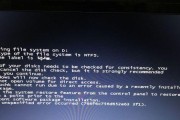
电脑开机蓝屏是很多用户经常遇到的问题,它会给我们的日常工作和娱乐带来很多不便。本文将介绍电脑开机蓝屏的原因,以及常见的解决方法,帮助大家更好地应对这个...
2024-04-13 289 电脑开机蓝屏
最新评论